แยกเสียงจากวิดีโอด้วย 7 แอพเหล่านี้
เผยแพร่แล้ว: 2020-07-17ภาวะที่กลืนไม่เข้าคายไม่ออกทั่วไปคือเมื่อคุณมีวิดีโอแต่ต้องการเพียงส่วนของเสียงเท่านั้น อาจเป็นเพลงจากวิดีโอที่คุณต้องการให้มีในรูปแบบ MP3 หรือเพลงจาก YouTube ที่คุณต้องการฟังแทนการดู
มีเครื่องมือหลายอย่างที่คุณสามารถใช้ได้หากต้องการแยกเสียง เสียง หรือเพลงประกอบออกจากไฟล์วิดีโอ แม้ว่าบางตัวจะเป็นตัวแปลงเสียงแบบเอนกประสงค์ที่เรียบง่าย แต่บางตัวก็เป็นแอปซอฟต์แวร์แบบมัลติทาสกิ้งที่สามารถช่วยคุณแก้ปัญหาต่างๆ ที่เกี่ยวข้องกับเสียงได้

ดูเครื่องมือที่ดีที่สุดในการแยกเสียงจากวิดีโอและเลือกเครื่องมือที่เหมาะสมกับความต้องการของคุณ
แยกเสียงจากวิดีโอโดยใช้เครื่องมือออนไลน์
หากวิดีโอที่คุณใช้งานอยู่มีขนาดไม่ใหญ่นัก และสิ่งเดียวที่คุณต้องทำคือดึงเสียง เครื่องมือออนไลน์ตัวใดตัวหนึ่งต่อไปนี้จะทำงานได้ดี เครื่องมือเหล่านี้ฟรีและใช้งานง่าย ข้อได้เปรียบที่ใหญ่ที่สุดคือ คุณไม่จำเป็นต้องติดตั้งซอฟต์แวร์ใดๆ เพื่อใช้งาน
โปรแกรมแปลงวิดีโอ Freemake
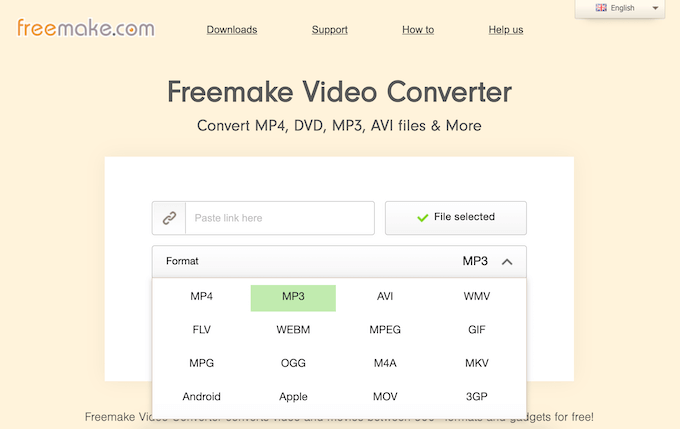
Freemake Video Converter เป็นเครื่องมือเว็บฟรีที่คุณสามารถใช้เพื่อแยกเสียงจากไฟล์วิดีโอของคุณทางออนไลน์ ตัวแปลงมีอินเทอร์เฟซที่ตรงไปตรงมามากและรองรับรูปแบบมากกว่า 500 รูปแบบ
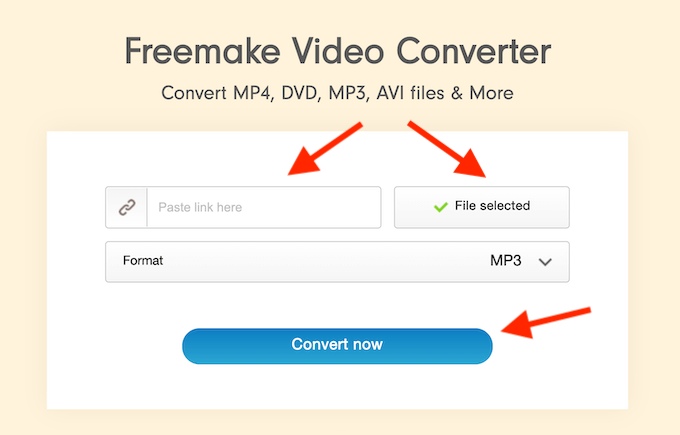
ในการแยกเสียงออกจากวิดีโอ ให้ไปที่เว็บไซต์ จากนั้นวางลิงก์ไปยังไฟล์วิดีโอหรืออัปโหลดไปยังเว็บไซต์ ภายใต้ รูปแบบ เลือกรูปแบบเสียงที่คุณต้องการแล้วคลิก แปลง ทันที ไฟล์เสียงของคุณจะดาวน์โหลดโดยอัตโนมัติ
คุณสามารถใช้ Freemake Video Converter ออนไลน์ หรือดาวน์โหลดฟรีและใช้เพื่อตัดแต่งวิดีโอ เพิ่มคำบรรยาย หรือแม้แต่ริปและเบิร์น DVD/Blu-ray
เครื่องแยกเสียง
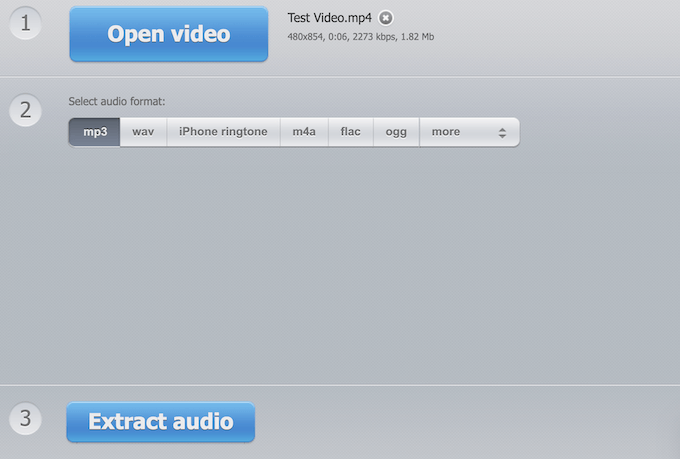
Audio Extractor เป็นเว็บไซต์วัตถุประสงค์เดียวที่ให้คุณแยกเสียงจากไฟล์วิดีโอในรูปแบบต่างๆ กระบวนการแยกเสียงของคุณออกจากวิดีโอนั้นตรงไปตรงมายิ่งขึ้นที่นี่
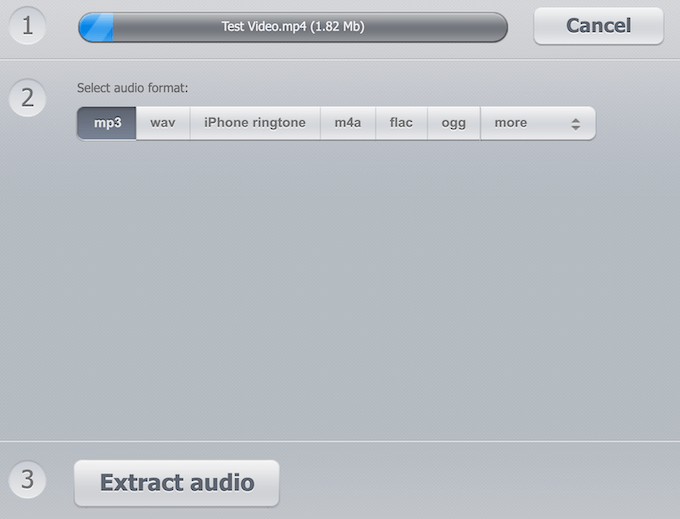
ไปที่เว็บไซต์และคลิกปุ่ม เปิดวิดีโอ สีน้ำเงินเพื่อเลือกไฟล์ของคุณ เมื่อโหลดวิดีโอของคุณแล้ว ให้เลือกรูปแบบเสียงที่ส่งออก แล้วคลิก แยกเสียง แอพจะนำคุณไปที่หน้าจอดาวน์โหลดพร้อมไฟล์เสียงของคุณ
เครื่องมือออฟไลน์เพื่อแยกเสียงจากวิดีโอ
หากคุณต้องการคุณสมบัติเพิ่มเติมหรือตัวเลือกรูปแบบเสียงและวิดีโออื่นๆ ให้เลือกหนึ่งในแอปพลิเคชั่นต่อไปนี้ แม้ว่าเครื่องมือเหล่านี้จะช่วยให้คุณทำสิ่งต่างๆ ได้มากขึ้นกับไฟล์วิดีโอและไฟล์เสียง แต่บางไฟล์ต้องสมัครสมาชิกแบบชำระเงิน คุณจะต้องดาวน์โหลดแอปเหล่านี้ก่อนจึงจะใช้งานได้
AoA Audio Extractor
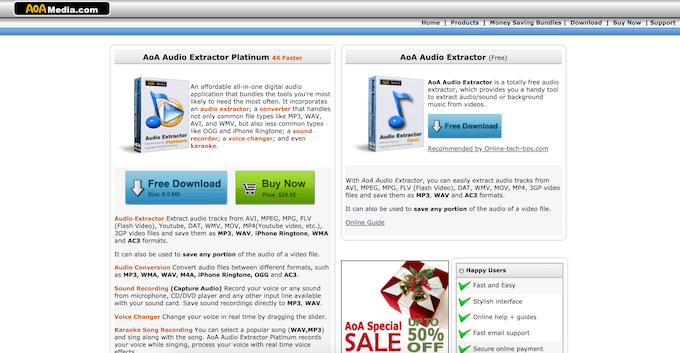
AoA Audio Extractor เป็นแอปพลิเคชั่นที่มีประโยชน์อย่างยิ่งที่ให้คุณดึงเสียงจาก AVI, MPEG/MPG, FLV, DAT, WMV, MOV, MP4 หรือ 3GP และบันทึกเป็น MP3, WAV หรือ AC3
คุณสามารถเลือกดาวน์โหลดเวอร์ชันฟรีหรือ AoA Audio Extractor Platinum ได้ในราคา $29.95 Platinum มีฟังก์ชันการทำงานที่มากกว่า เช่น การแปลงเสียง การบันทึกเสียง และโปรแกรมเปลี่ยนเสียงที่ด้านบนของตัวแยกเสียงมาตรฐาน
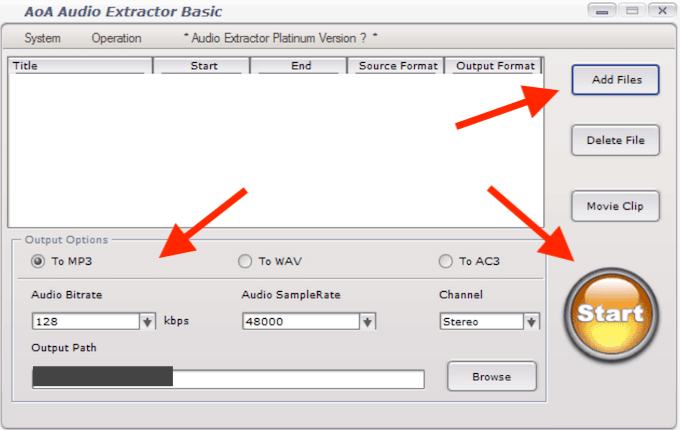
หากต้องการแยกเสียงออกจากไฟล์วิดีโอ ให้เปิดแอปแล้วคลิก เพิ่มไฟล์ เลือกวิดีโอหนึ่งหรือหลายรายการที่คุณต้องการดึงเสียง ใต้ ตัวเลือกเอาต์พุต ให้เลือกรูปแบบเสียงที่คุณต้องการ ทำการปรับเปลี่ยนอื่นๆ เช่น กำหนดเส้นทางเอาต์พุตสำหรับเสียงของคุณ จากนั้นคลิก เริ่ม ค้นหาไฟล์เสียงของคุณในตำแหน่งที่คุณระบุไว้ก่อนหน้านี้
ความกล้า
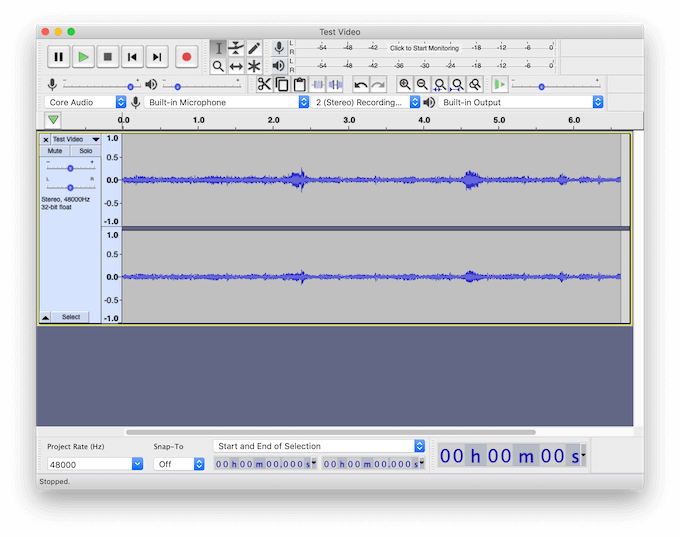
Audacity เป็นแอปพลิเคชั่นอเนกประสงค์ที่คุณสามารถใช้เพื่อแยกเสียงออกจากวิดีโอ เป็นโปรแกรมแก้ไขเสียงโอเพ่นซอร์สฟรีที่มีอยู่ในทุกแพลตฟอร์มพีซี

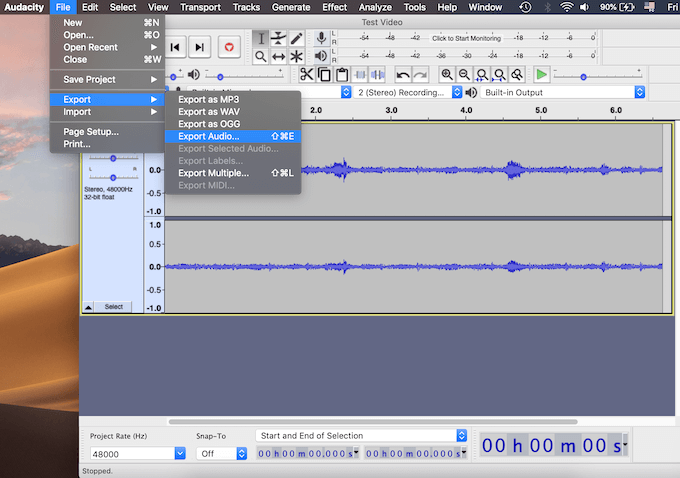
ใน Audacity คุณสามารถแยกเสียงจากไฟล์วิดีโอโดยใช้ปลั๊กอินไลบรารี LAME และ FFmpeg เปิดวิดีโอของคุณและทำตามเส้นทาง ไฟล์ > ส่งออก > ส่งออกเสียง เลือกรูปแบบเสียงและปลายทางของไฟล์ แล้วคลิก บันทึก
คุณยังสามารถใช้ Audacity เพื่อทำงานอื่นๆ ให้เสร็จได้ เช่น การลบเสียงรบกวนรอบข้าง ปรับปรุงคุณภาพเสียงของเสียง และแม้แต่ใช้สำหรับการผลิตเพลง
Adobe Audition
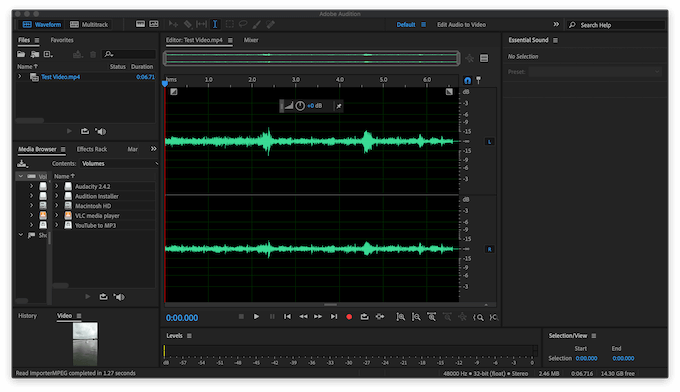
Adobe Audition เป็นตัวเลือกระดับพรีเมียมสำหรับผู้ใช้ขั้นสูงและสำหรับผู้ที่ต้องการเพิ่มเติมจากซอฟต์แวร์แปลงไฟล์เสียง ออดิชั่นคือ Photoshop สำหรับไฟล์เสียงของคุณ แทบไม่มีข้อจำกัดในสิ่งที่คุณสามารถทำได้ในซอฟต์แวร์นี้
อย่างไรก็ตามสิ่งนี้มีค่าใช้จ่าย คุณสามารถใช้ Adobe Audition รุ่นทดลองใช้ฟรี แต่หลังจาก 7 วัน คุณจะต้องซื้อแผนการสมัครสมาชิก Adobe Creative Cloud เพื่อใช้งานต่อไป
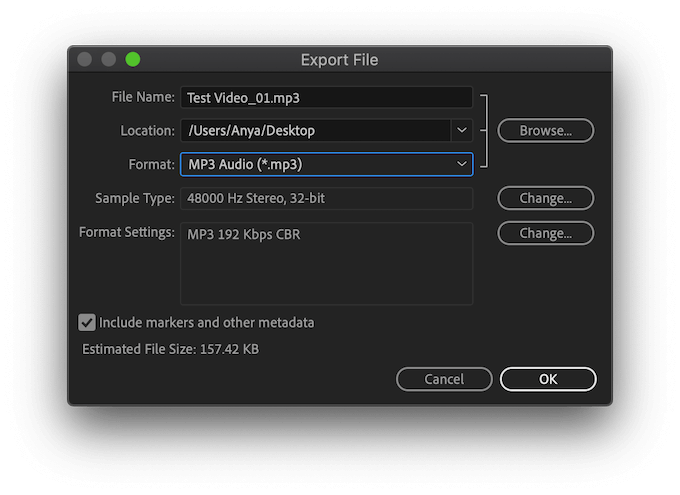
หากต้องการแยกเสียงออกจากวิดีโอ ให้เปิดไฟล์วิดีโอใน Adobe Audition จากเมนูริบบอนที่ด้านบนของหน้าจอ ให้เลือก ไฟล์ > ส่งออก > ไฟล์...
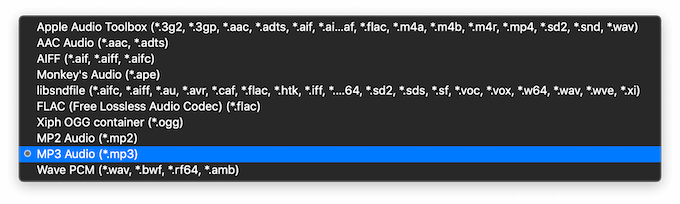
ในเมนู ส่งออกไฟล์ ให้เลือกรูปแบบเสียงและปลายทางของไฟล์ที่ต้องการ คลิก ตกลง เพื่อดาวน์โหลดไฟล์เสียงของคุณ
แอพเพื่อแยกเสียงจากวิดีโอ YouTube
หากคุณกำลังมองหาแอปที่จะทำงานกับวิดีโอ YouTube โดยเฉพาะ ให้ดูที่ตัวแปลงเสียงต่อไปนี้ ตรวจสอบให้แน่ใจว่าคุณดาวน์โหลดเฉพาะวิดีโอที่เป็นสาธารณสมบัติหรือเนื้อหาที่เจ้าของอนุญาตให้ดาวน์โหลดเพื่อหลีกเลี่ยงการละเมิดลิขสิทธิ์
MediaHuman โปรแกรมแปลงไฟล์ YouTube เป็น MP3

หากคุณต้องการแอปพลิเคชันอิสระสำหรับการแยกเสียงออกจากวิดีโอ YouTube โดยเฉพาะ ตัวแปลงเสียง MediaHuman ควรเป็นตัวเลือกอันดับหนึ่งของคุณ เครื่องมือนี้ฟรีและใช้งานง่าย
หากต้องการดึงเสียงจาก YouTube ให้ดาวน์โหลดและเรียกใช้แอป วางลิงก์ YouTube ลงในหน้าต่างหลักแล้วคลิก เริ่ม คุณจะมีไฟล์เสียงที่คุณต้องการพร้อมในอีกสักครู่ คุณลักษณะที่มีประโยชน์มากที่สุดบางอย่างของแอปนี้ ได้แก่ การดาวน์โหลดจำนวนมากและตัวเลือกในการซิงค์แอปกับ iTunes
VLC Media Player
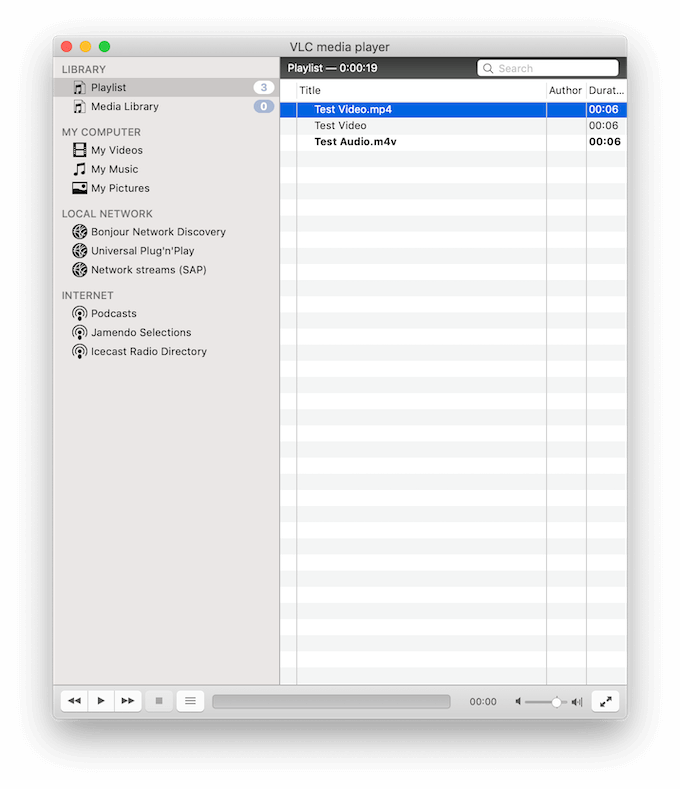
VLC Media Player เป็นที่รู้จักในฐานะเครื่องเล่นวิดีโอเป็นหลัก อย่างไรก็ตาม VLC มีความสามารถในการแก้ไขและการแปลงที่แตกต่างกันมากมาย คุณสามารถใช้ VLC Media Player เพื่อริปเสียงจาก YouTube รวมทั้งดึงเสียงจากไฟล์วิดีโออื่นๆ
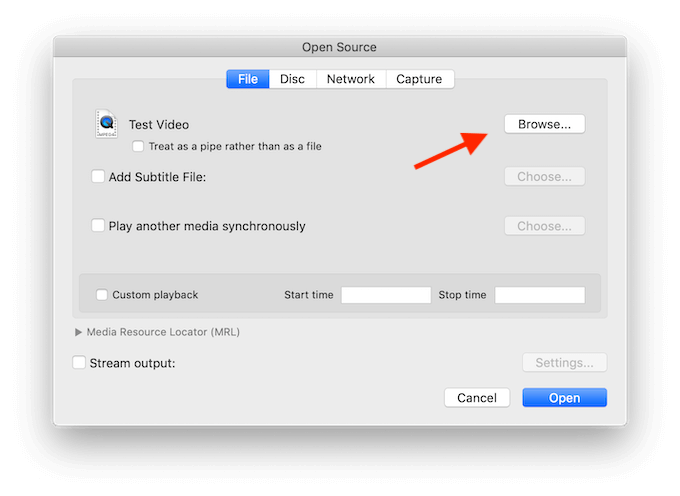
ในการดึงเสียงจากวิดีโอ จากเมนูริบบอน VLC ให้เลือก ไฟล์ > เปิดไฟล์ขั้นสูง
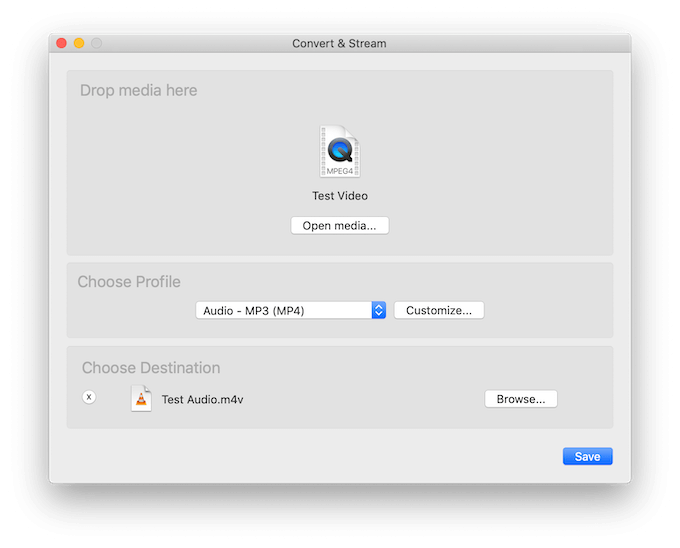
เมื่อคุณเปิดไฟล์วิดีโอในแอป ให้กลับไปที่เมนู ไฟล์ และเลือก แปลง / สตรีม คุณจะพบไฟล์เสียงที่บันทึกไว้ในปลายทางที่คุณเลือก
VLC Media Player นั้นฟรีและสามารถดาวน์โหลดได้บนแพลตฟอร์มหลักทั้งหมด
เพลิดเพลินกับเสียงและวิดีโอแยกกัน
เมื่อคุณรู้วิธีดึงเสียงจากวิดีโอใดๆ แล้ว คุณสามารถใช้ทักษะนี้เพื่อประหยัดเวลาและความพยายามในชีวิตประจำวัน ฟังวิดีโอ YouTube ที่คุณชื่นชอบราวกับว่าเป็นพอดแคสต์ หรือดึงเพลงจากคลิปวิดีโอแล้วใช้เป็นเสียงเรียกเข้า
คุณเคยลองแยกเสียงจากวิดีโอมาก่อนหรือไม่? คุณใช้เครื่องมืออะไร แบ่งปันประสบการณ์ของคุณเกี่ยวกับการแก้ไขเสียงในความคิดเห็นด้านล่าง
